Shopifyの注文完了ページを任意のURLに遷移させる方法

ECサイトでよく使われているプラットフォーム「Shopify(ショッピファイ)」。
Shopifyで、注文完了後に表示されるページを特定のページに遷移させたい、というお悩みをよくいただきます。
なぜなら上記の機能は、Shopifyの標準機能にはなく、自分でプログラムを書いて実装しないといけないからです。
このお悩みを解決できたので、解説します。
必要な情報を準備する
必要な情報は
- Shopifyに登録されている各商品の商品ID
- 遷移先URL(各商品ごとに分ける場合は、すべてのURL)
- 複数の商品を注文された場合の遷移先URL
です。
例えば
商品Aの注文が完了したら、ページAに遷移する。
商品Bの注文が完了したら、ページBに遷移する。
商品A・商品Bが同時に注文されたら、複数商品注文用のページCに遷移する。
こんなことができるようになります。
商品によって遷移先URLを変える必要がない場合は、すべての商品で同じURLを設定します。
それではまず、Shopifyに登録されている各商品の商品IDを調べましょう。
Shopifyの管理画面の「商品管理」をクリックして、各商品をクリックします。
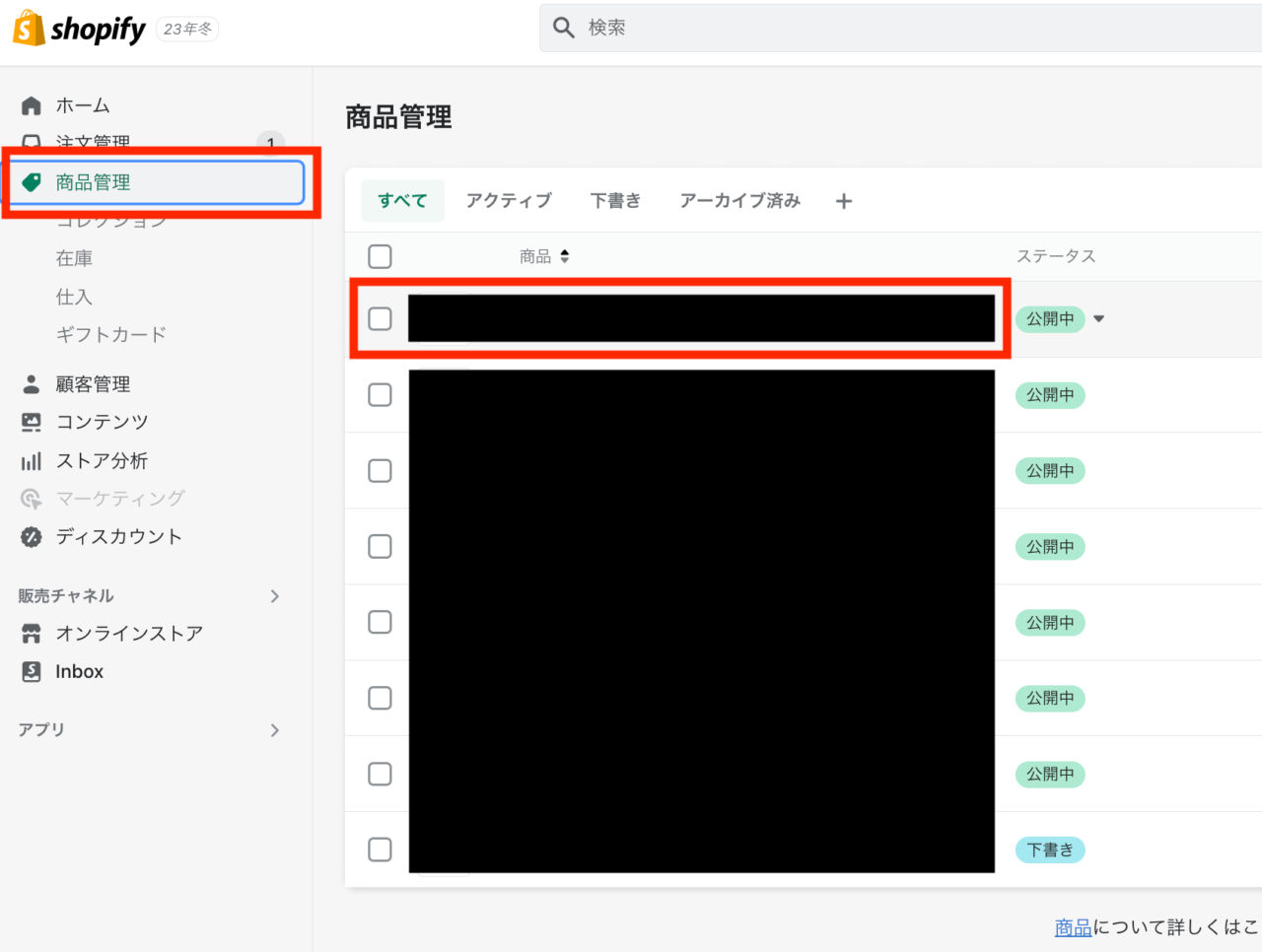
商品ページのURLに注目します。
URLの最後に13桁の数字が記載されていると思いますが、それがその商品の商品IDです。
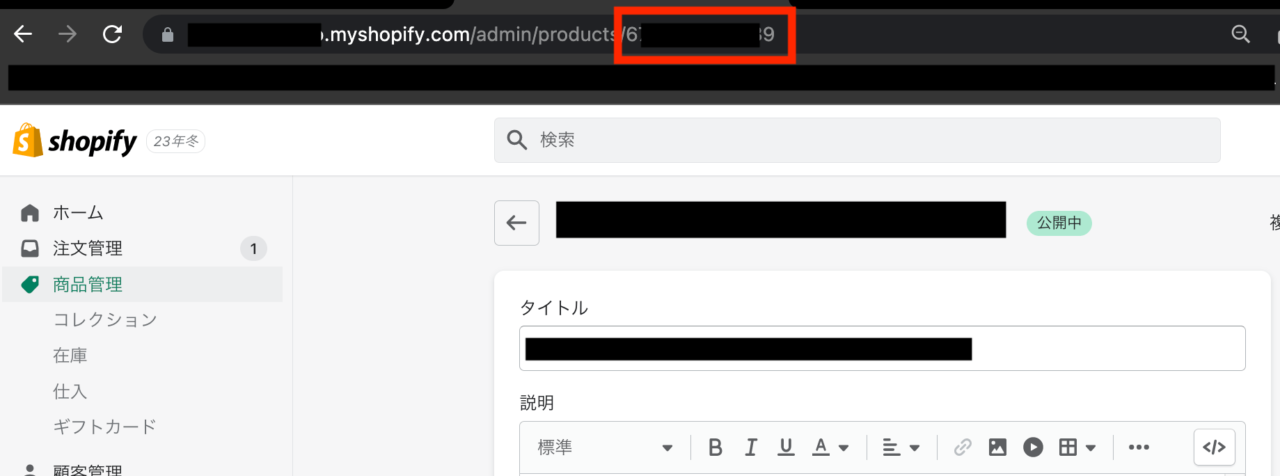
この商品IDを全商品分控えておきましょう。
次に遷移先に指定するURLも控えておきましょう。
プログラムを書く(コピペでOK)
上記のものが準備できたら、Shopify管理画面の左下にある「設定」をクリックします。
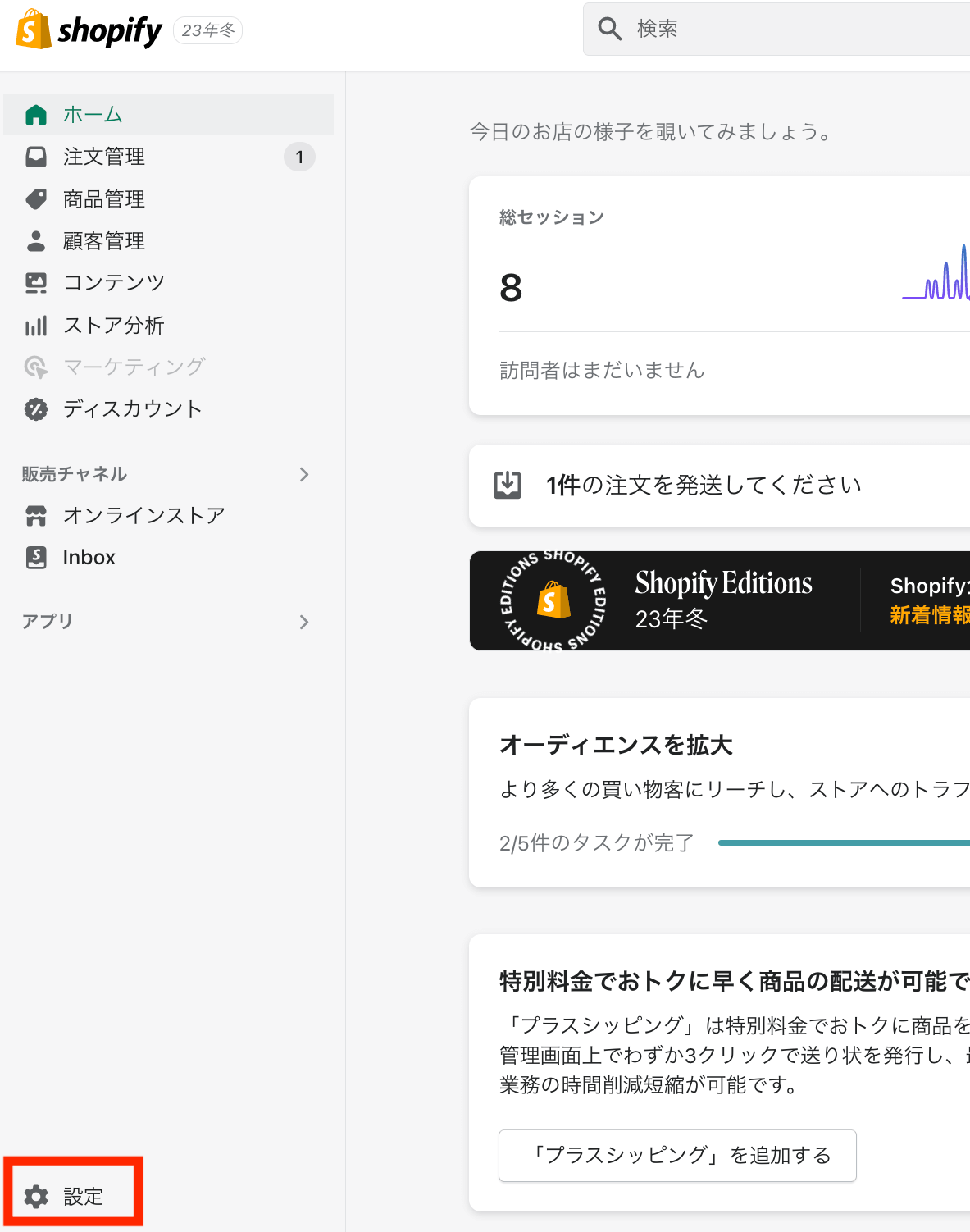
「チェックアウト」をクリックします。
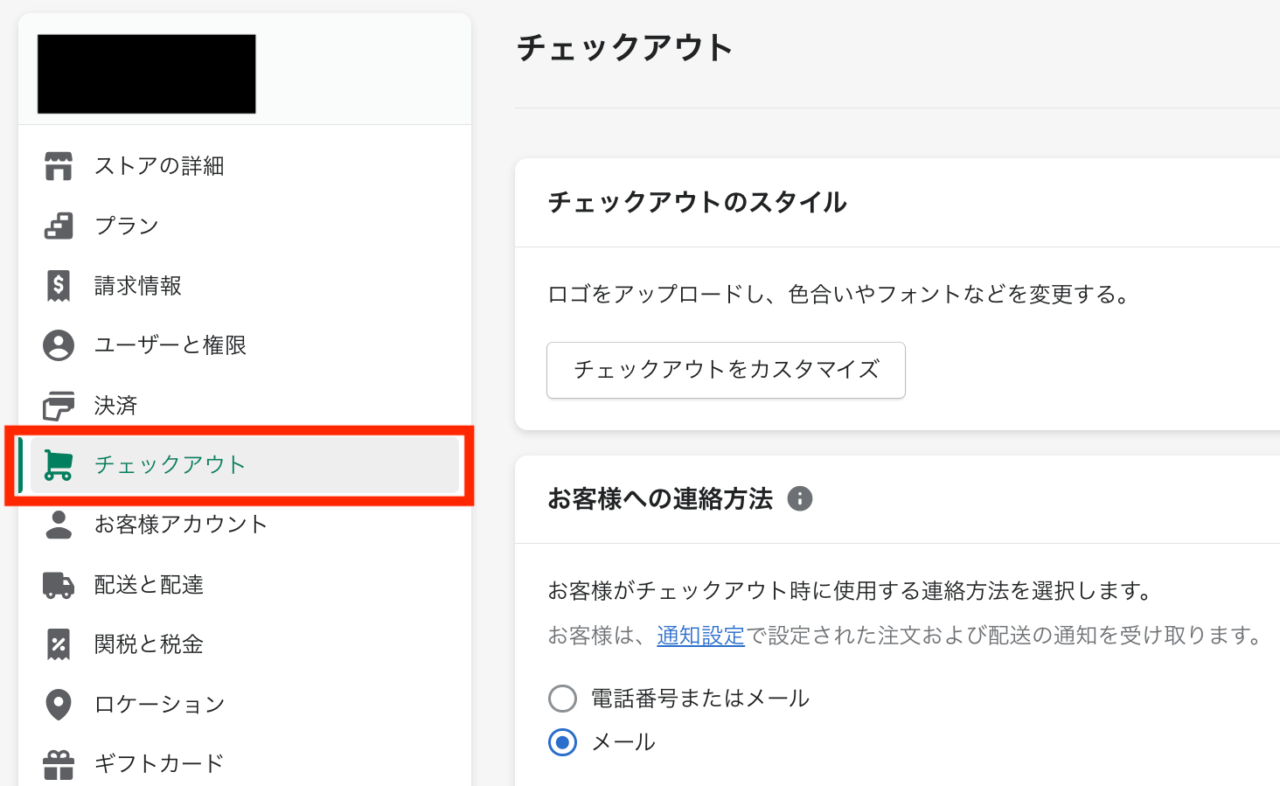
「注文状況ページ」の「追加スクリプト」にプログラムを書いていきます。
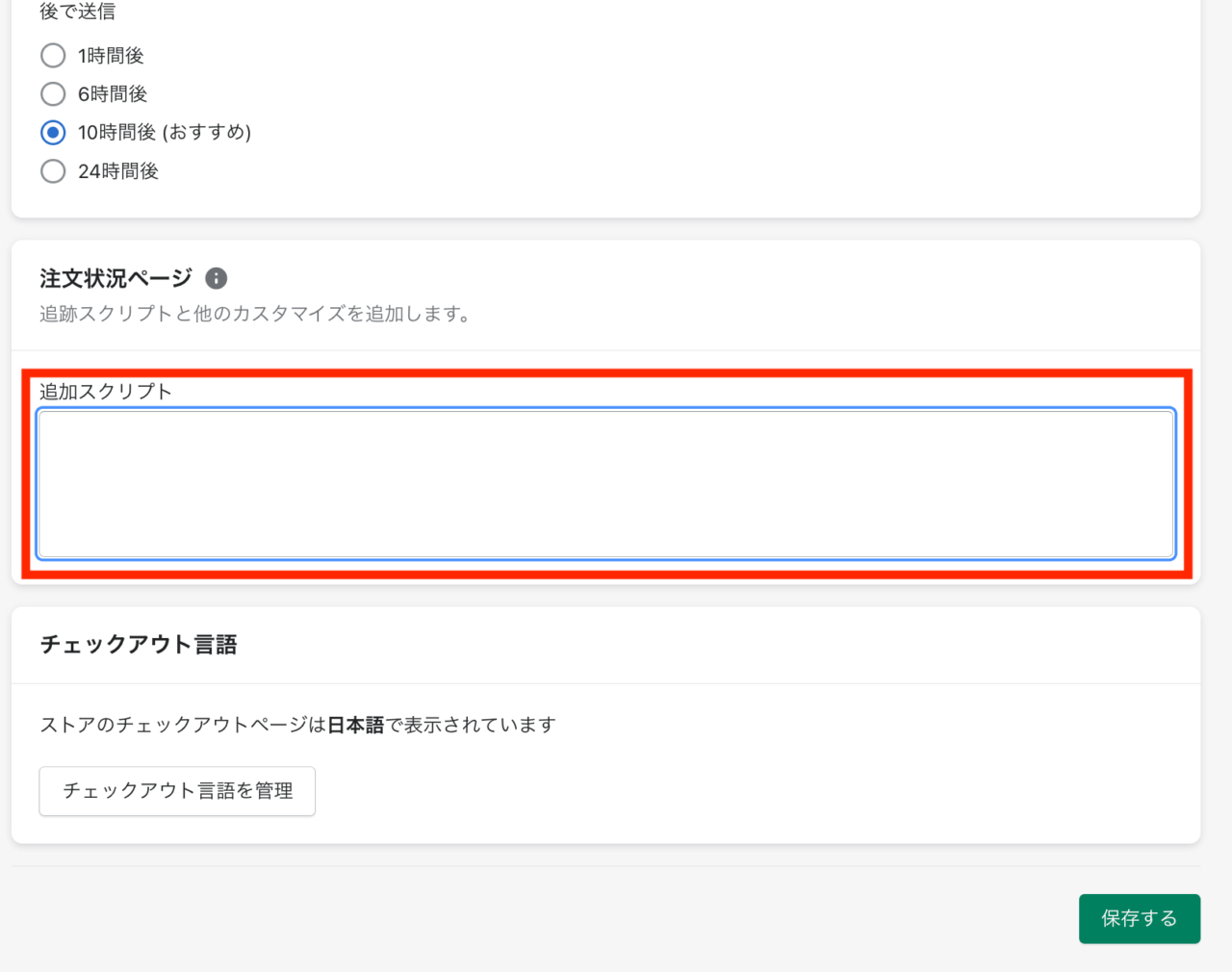
実際のプログラムはこちら。(商品IDやURLは黒塗りにしてます。)
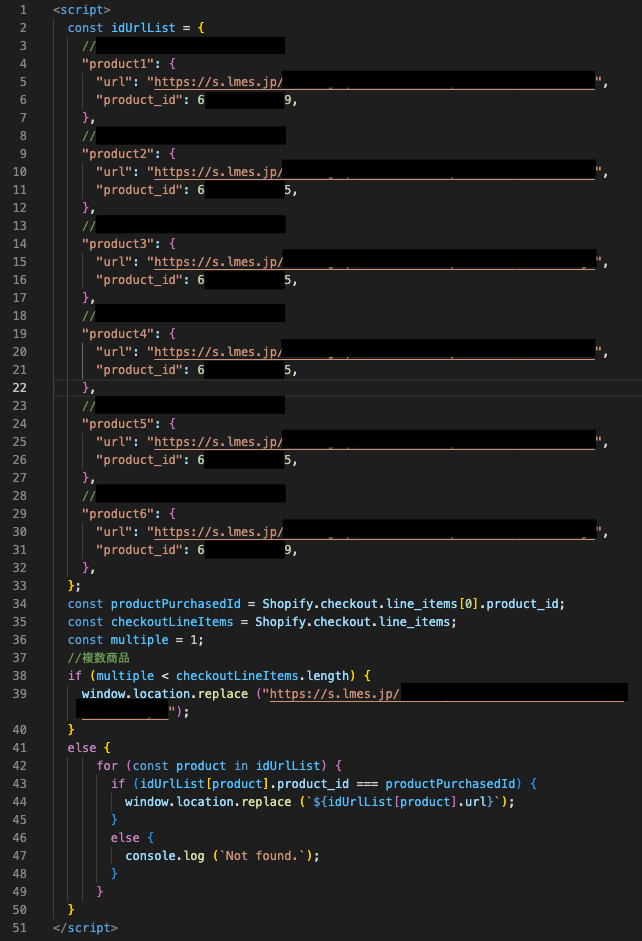
以下はコピペして使用できます。
今回は商品が3つの場合を想定してますが、4つ以上ある場合は17行目以降に追加してください。
遷移先URLには「” “」が必要、商品IDには「” “」は不要、というところも注意点です。
<script>
const idUrlList = {
//商品A
"product1": {
"url": "商品Aの遷移先URL",
"product_id": 商品AのID,
},
//商品B
"product2": {
"url": "商品Bの遷移先URL",
"product_id": 商品BのID,
},
//商品C
"product3": {
"url": "商品Cの遷移先URL",
"product_id": 商品CのID,
},
};
const productPurchasedId = Shopify.checkout.line_items[0].product_id;
const checkoutLineItems = Shopify.checkout.line_items;
const multiple = 1;
//複数商品
if (multiple < checkoutLineItems.length) {
window.location.replace ("複数商品注文用の遷移先URL");
}
else {
for (const product in idUrlList) {
if (idUrlList[product].product_id === productPurchasedId) {
window.location.replace (`${idUrlList[product].url}`);
}
else {
console.log (`Not found.`);
}
}
}
</script>プログラムが書けたら、「保存する」をクリックします。
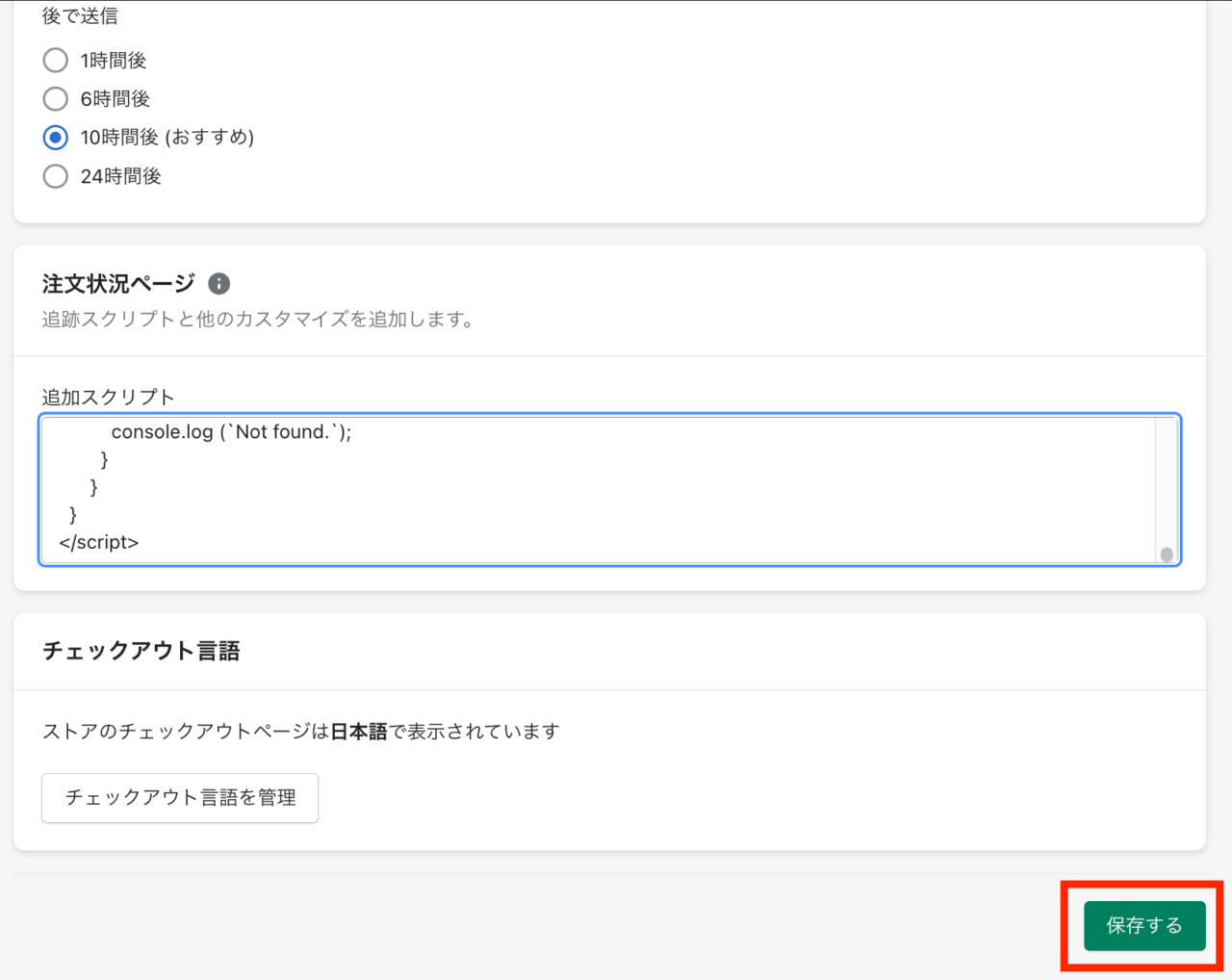
実際に、注文後に任意のURLに遷移できたら完了です。